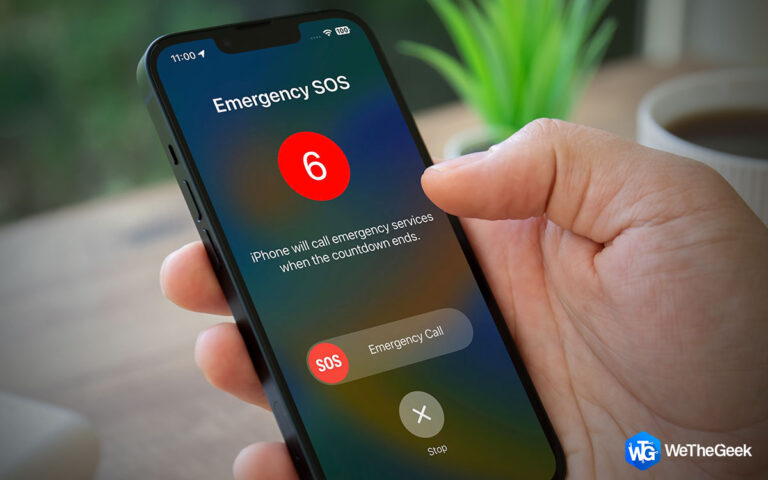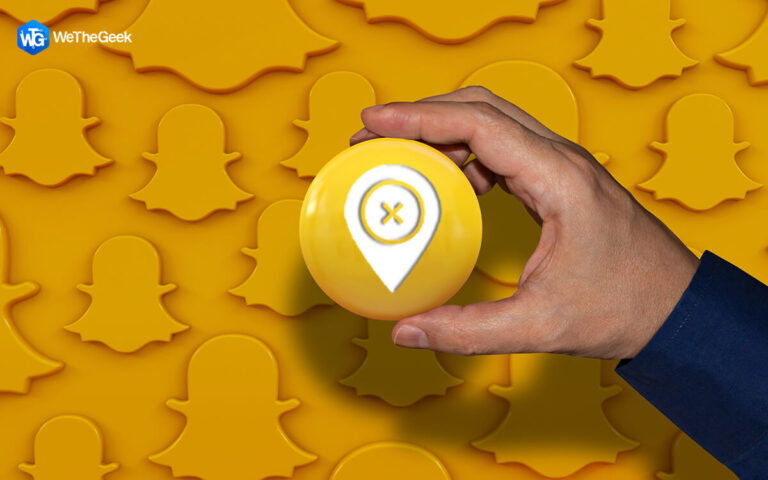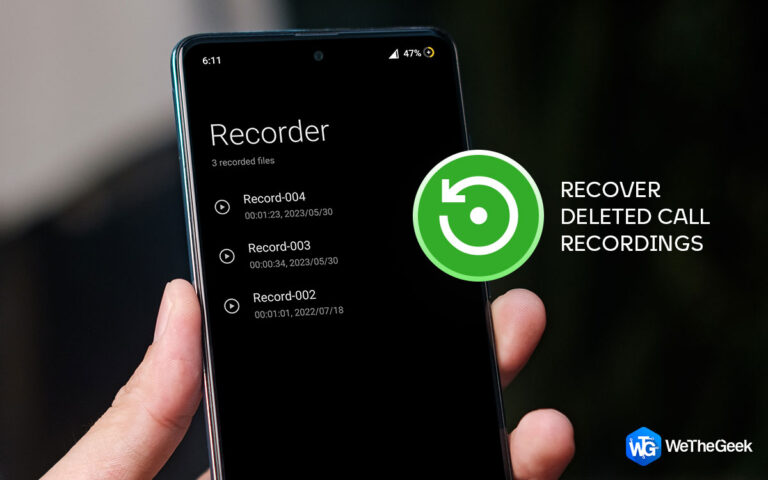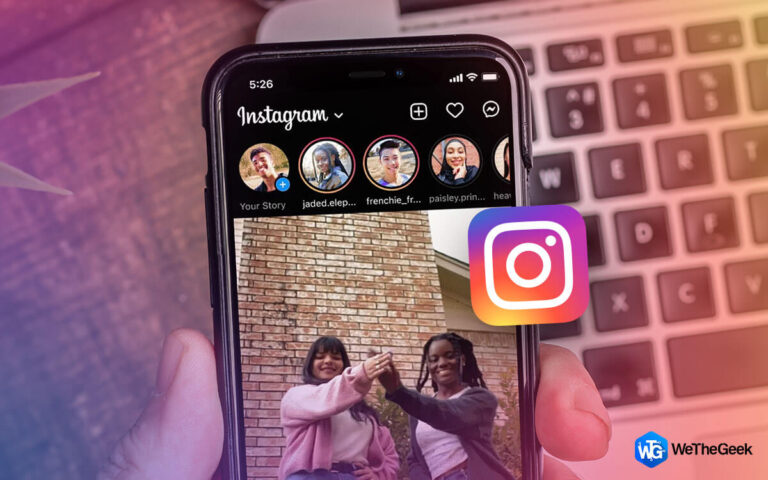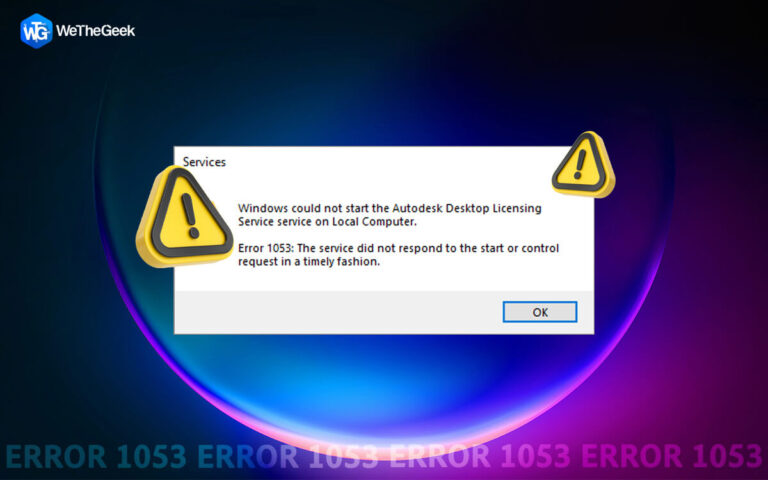Как объединить несколько файлов MP3 на ПК с Windows
Вы меломан и у вас на компьютере много mp3-файлов? Вы ищете способ объединить несколько файлов mp3 в один? Возможно, вы собрали песни из разных источников и теперь вам нужно объединить их в один файл.
Вместо того, чтобы открывать каждую часть, создавать новый документ и снова сохранять ту же песню под другим именем, лучше объединить их в один файл. Если вы меломан, любите слушать песни и хотите их комбинировать, но не знаете, с чего начать? Что ж, вам повезло, сегодня в этой статье мы расскажем вам, как объединить несколько mp3-файлов на ПК с Windows.
Читайте также: Как принудительно удалить папку или файл в Windows 11
Как объединить несколько аудиофайлов в Windows
Может быть несколько причин, по которым вам может понадобиться объединить несколько файлов MP3. Например, вам нужно объединить различные аудиофайлы, чтобы создать идеальную комбинацию музыкальных файлов для создания потрясающих видеороликов, привлечения подписчиков на вашу страницу в социальных сетях или для создания музыки для вечеринки или собрания.
С учетом всего сказанного, давайте сразу перейдем к способам его выполнения.
Читайте также: Как проверить, какие приложения используют вашу камеру и микрофон
1. Через командную строку
Для многих пользователей ПК с Windows, таких как я, будет сюрпризом то, что вы можете объединить несколько аудиофайлов с помощью командной строки. Этот метод покажет вам, как быстро объединить несколько аудиофайлов с помощью командной строки Windows. Процедура слияния следующая.
- Нажмите клавишу «Windows» с клавишей «R», чтобы открыть диалоговое окно «RUN».
- Теперь введите «cmd» и нажмите клавишу «Enter», чтобы открыть его.

- Нажмите «Да» при открытии вкладки UAC (Контроль учетных записей).
- Найдите файлы, затем введите имя файла и местоположение. Для этого введите эту команду и нажмите кнопку ввода: «cd\users\ваше имя\музыка»

- Теперь введите эту команду, чтобы объединить ваши аудиофайлы:«копировать /b/file1.mp3 + file2.mp3 sau.mp3»
| Примечание: Не забудьте заменить «файл1.mp3» а также «файл2.mp3» с фактическим именем аудиофайла, также измените имя файла назначения. В моем случае это «сау.mp3» |
Читайте также: 6 способов очистить корзину в Windows 11
2. Использование Adobe Audition
Простой способ объединить несколько аудиофайлов в Windows — использовать специальное программное обеспечение, разработанное для этой цели. Как правило, они имеют довольно простой пользовательский интерфейс и выполнят задачу быстрее, чем вы могли бы сделать это самостоятельно.
Сказав это, Adobe Audition — фантастический инструмент, который вы должны принять во внимание. Audition используется для создания, микширования, редактирования и восстановления аудиофайлов. Эта надежная звуковая рабочая станция предназначена для ускорения обработки аудио и видеопроизводства, обеспечивая чистый микс с чистым звуком.
- Загрузите и установите бесплатную пробную версию Audition, нажав на эту ссылку. ссылка на сайт.
- Если у вас уже есть учетная запись Adobe Creative Cloud, используйте ее для установки приложения Audition, а если у вас еще нет учетной записи, создайте новую, просто следуя некоторым простым всплывающим инструкциям.
- Откройте его и перейдите к опции «Файл» в верхнем левом углу приложения, а затем нажмите «Открыть добавление> В новый».

- Теперь найдите свои аудиофайлы, выберите их все и нажмите «Открыть» в появившемся окне.

- И это сделано. Здесь вы можете четко видеть ваши объединенные аудиофайлы.

Подводя итог
Итак, вот как вы можете легко объединить несколько файлов mp3 на своем ПК с Windows. Попробуйте оба метода и расскажите нам о своем любимом в комментариях ниже. Кроме того, дайте нам знать, если вы знаете другие методы для выполнения этой задачи.